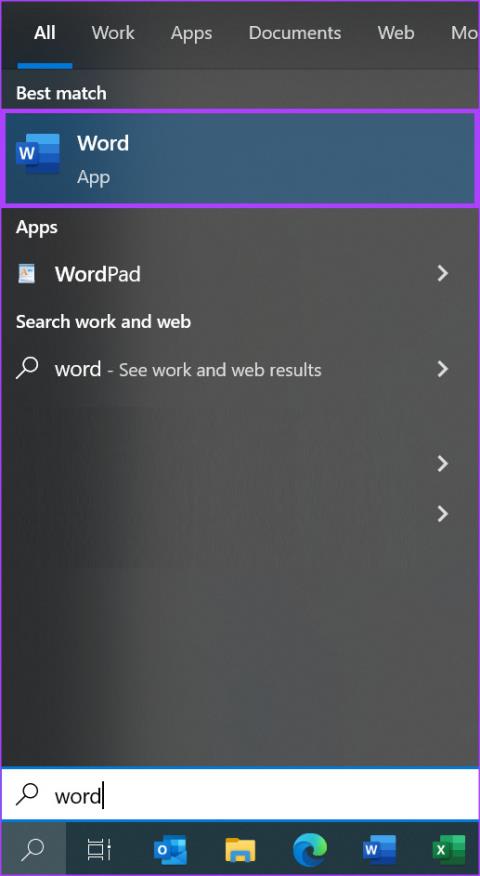Excelのセルでの数式の表示を有効/無効にする

MicrosoftExcelのセルの数式の表示を有効または無効にする方法。

Microsoft Officeユーザーには、「クリップボードを空にすることはできません。別のプログラムがクリップボードを使用している可能性があります。」を切り取り、コピー、または貼り付けしようとした場合。エラーは一般的にExcelで発生します。
このエラーが発生した場合、プラグインが最近インストールされ、クリップボードを引き継ぐことを決定した可能性があります。確認すべき点がいくつかあります。
ブラウザプラグインがインストールされていて、クリップボードを使用している可能性があります。クリップボードを使用している可能性のあるプラグインについては、Internet Explorer、Firefox、GoogleChromeなどの使用しているブラウザを確認してください。
プラグインがOffice内にインストールされている可能性があります。以下を確認してください。
問題が発生しているOfficeアプリケーションでファイルを開いた状態で、[ファイル]> [オプション]を選択します。
左側のペインで「アドイン」を選択します。
「アクティブアプリケーションアドイン」の下で、問題の原因となっている可能性のあるプラグインを探します。疑わしい点を見つけた場合は、「実行…」ボタンを選択してから、プラグインのチェックを外すか削除してください。
最近、新しいソフトウェアをインストールしましたか。以下を確認してください。
「コントロールパネル」を開きます。
「プログラム」> 「プログラムのアンインストール」を選択します。
リストを「インストール先」で並べ替えます。問題を引き起こす可能性のある新しいプログラムがインストールされている場合は、それをアンインストールしてこの問題を解決することをお勧めします。
MicrosoftExcelのセルの数式の表示を有効または無効にする方法。
Microsoft Outlook2016または2013でDEP設定を有効または無効にする方法。
Microsoft Excel2016または2013で重複セルまたは一意のセルを強調表示する方法。
このチュートリアルでは、Microsoft Excel2016でセルをロックおよびロック解除する方法を学習します。
互換性チェッカーがMicrosoftExcelに表示されないようにする方法。
Windows 上で Microsoft Word に「この画像は現在表示できません」エラーが表示され続ける場合、それを修正するためにできることがいくつかあります。
Microsoft Word でテキストまたはテキスト間のスペースに下線を引く必要がありますか?これを行うためのさまざまな方法を次に示します。
Microsoft Word 定規で何ができるのか知りたいですか? Microsoft Word でルーラーを使用する方法について知っておくべきことはすべてここにあります。
文書を完璧に印刷したいですか?ここでは、キーボード ショートカットを使用して Microsoft Word の [ページ設定] ダイアログ ボックスに簡単にアクセスするための最良の方法を示します。
Microsoft Excel for Windows で「参照が有効ではありません」または「データ ソース参照が有効ではありません」というエラーが発生しましたか?それを修正する方法は次のとおりです。
Excel シートでオートフィルを使用できない場合は、これらのトラブルシューティングのヒントを適用して、Windows 版 Microsoft Excel でオートフィルが機能しない問題を修正します。
未保存の Word 文書を見つけて回復する方法を見つけようとしていますか?ドキュメントを回復する 4 つの方法を次に示します。
Microsoft Excel からファイルを印刷できませんか?この迷惑な問題を解決するには、次のトラブルシューティングのヒントを確認してください。
Microsoft Outlook から McAfee Anti-Spam タブを削除する方法。
Microsoft Word 365 ドキュメント内で背景を設定するためのいくつかのオプションを示すチュートリアル。